Wat is het Chromium-virus?
Het Chromium virus is waarschijnlijk geassocieerd met verschillende vormen van web browsers, gemaakt op basis van de broncode van Google Chrome, die in wezen mogelijk ongewenste programma. Dergelijke programma's kunnen vertragen uw computersysteem, weer te geven meerdere verschillende advertenties en uit te voeren taken in de achtergrond,, terwijl ze zich voordoen als legitieme en nuttige apps.
Als u bent getroffen door deze browser-malware, Wij raden u aan dit artikel te lezen en te leren hoe ze volledig en effectief verwijderen van uw computer.
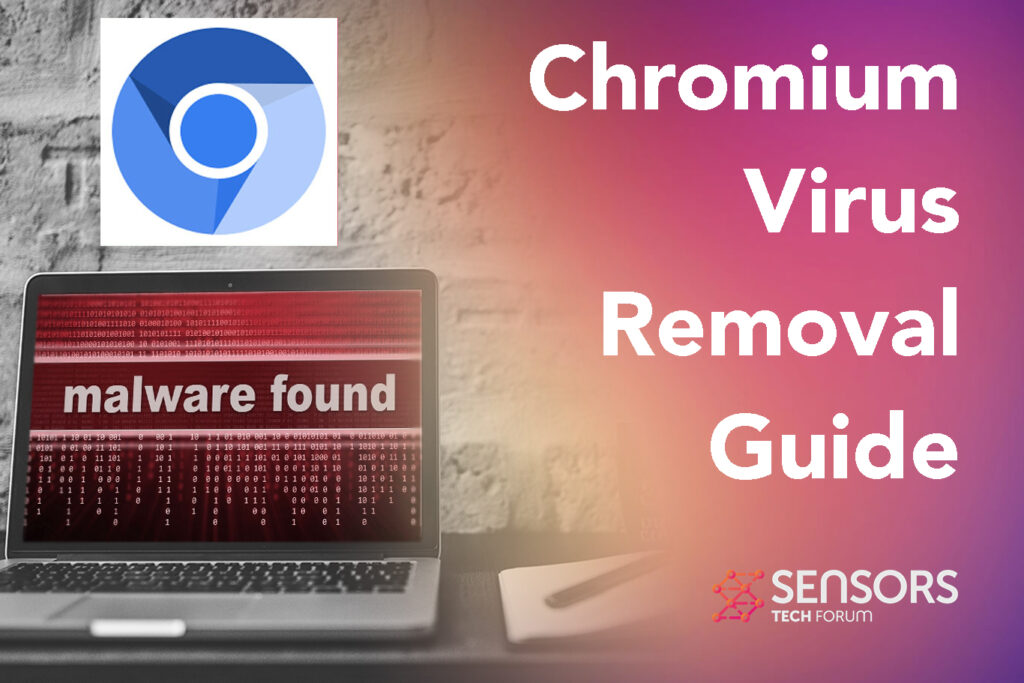
Chromium-virus - Hoe kom ik eraan?
Er zijn verschillende manieren waarop je zou kunnen besmet raken met de Chromium Virus geworden. Een van die manieren is als u nepsoftware rechtstreeks van de eigen website downloadt.
Een andere situatie waarop u dit “virus” browser kon gekregen op uw computer is door meldingen, zoals de kennisgeving Chromium, waarin u wordt gevraagd om het te installeren. Hoewel, dit is minder waarschijnlijk in de eerste plaats omdat deze kennisgevingen toegeven dat de browser is privacy invasieve:
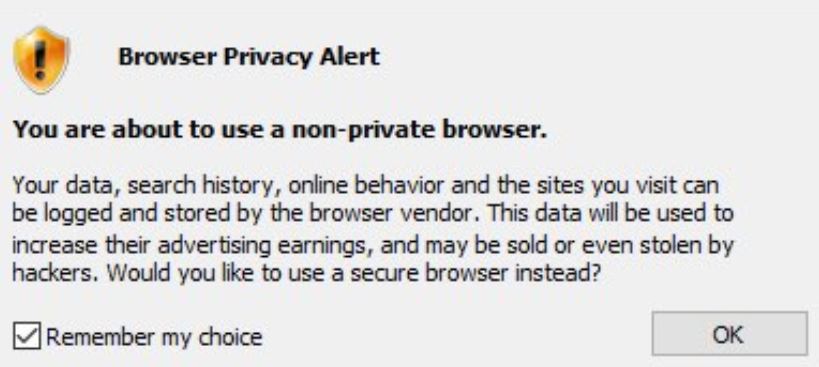
Tenslotte, Chromium Virus-browsers komen vaak op de computers van slachtoffers terecht via andere adware die er eerder op of via is geïnstalleerd bundeling.
Dergelijke installateurs staan bekend als gebundeld installateurs en de aanwijzing voor de Chromium Ads Virus browser te installeren kan ergens worden verborgen in de "Custom" of "Advanced" installatie tabs van uw installatie.
Chromium-virus - wat doet het?
Het Chromium-virus kan activiteiten uitvoeren, zoals het installeren van dubieuze toepassingen op uw computer, die je niet echt wilt. Een goed voorbeeld hiervan is de Torch Browser of Chromium Shield “virus” die uw bureaublad met pictogrammen dergelijke programma vult.
De Chromium-browser kan ook door advertenties ondersteunde browserextensies op andere browsers in uw computersysteem installeren met als enig doel gerichte advertenties weer te geven, zoals:
- Pop-ups.
- Browser redirects.
- Banners.
- Gemarkeerde tekst advertenties.
Sommige pop-ups kunnen zich voordoen als valse updates, maar kan ertoe leiden dat er nog meer adware op uw computer terechtkomt:
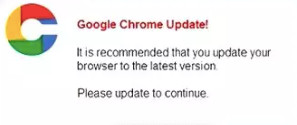
De extensies die door Chromium naar uw andere browsers worden gepusht, kunnen zich voordoen als legitiem “helpers”, als het volgende voorbeeld:
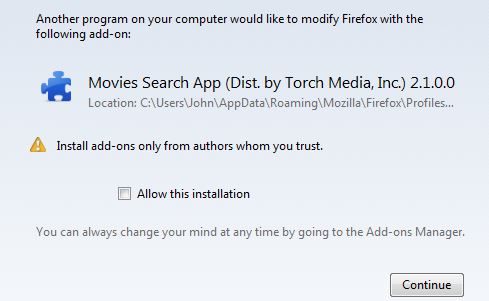
Naast deze, het virus kan ook draaien zeer verdachte chromium.exe achtergrond processen die vaak twee of drie keer zoveel als de traditionele chrome.exe proces gerund door de rechtmatige Google Chrome-browser:
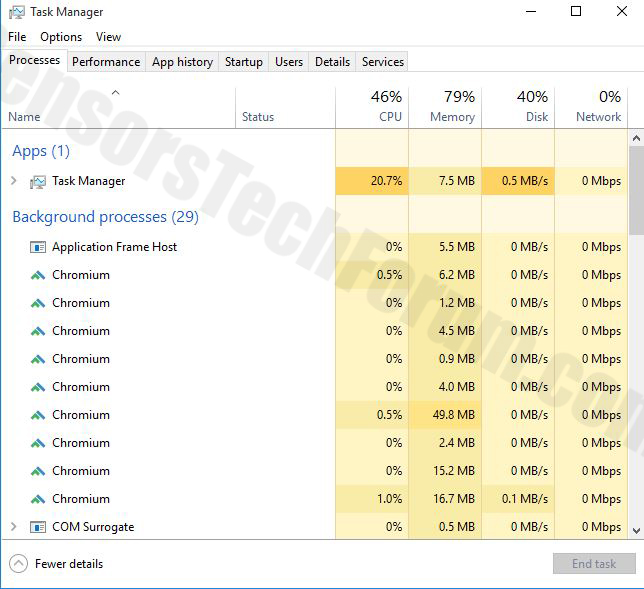
Is Chromium een virus?
Chroom is GEEN virus, maar er zijn versies van, waardoor het net zo gevaarlijk is als elke andere malware. Omdat het een nepversie is van het open-source Crohome-project, het kan uit meerdere verschillende soorten webbrowsers bestaan, gemaakt met behulp van de broncode van Google Chrome, bijvoorbeeld chromatisch en Brak degenen. Deze nepbrowsers kunnen kwaadaardige processen uitvoeren, zoals onderzoekers al op VirusTotal hebben gedeporteerd:
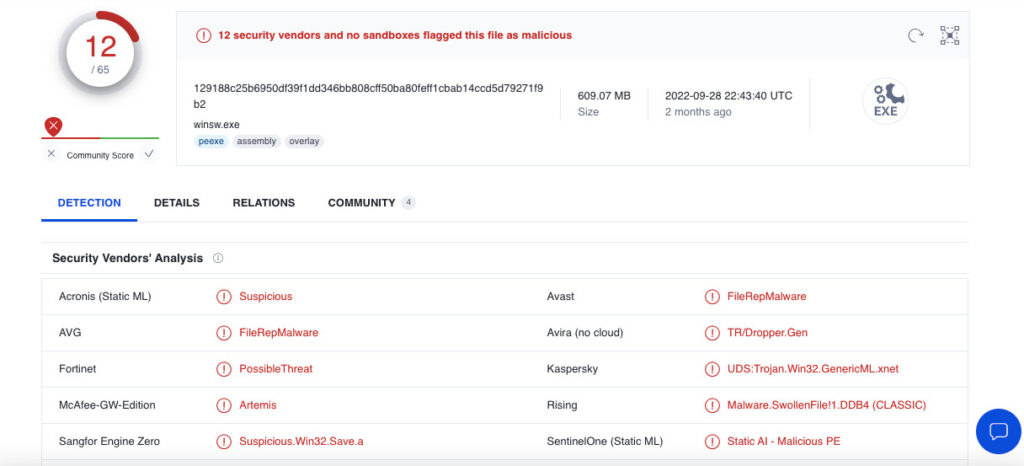
Deze browsers worden beschouwd als potentieel ongewenste programma's en kan veel advertenties pushen. Wees op uw hoede met de browsers die u gebruikt, aangezien sommigen van hen op ongewenste manieren met uw computer kunnen spelen en zelfs malware kunnen installeren.
Wat te doen als ik het Chromium-virus zie?
Als u de Chromium-virusbrowser op uw computer ziet, het betekent maar één ding - dat u zich onmiddellijk moet concentreren op het verwijderen ervan om te voorkomen dat uw computer langzamer gaat werken, invriezen en het weergeven van advertenties op websites van derden die kan zelfs infecteren met malware.
Kan ik het Chromium-virus op de Mac krijgen
Ja, je kunt ook Chromium krijgen. Het Chromium-virus is ook gedetecteerd op Mac-apparaten. Het kan processen in Activity Monitor op dezelfde manier uitvoeren als in Windows.

Hoe het Chromium-virus te verwijderen?
Om zich te ontdoen van deze twijfelachtige software, het wordt aanbevolen om de verwijderingsgids te volgen, hieronder gemaakt. Het is gemaakt om u te laten zien hoe u deze software netjes van uw computer kunt verwijderen en uw webbrowser kunt opschonen van verdachte browserextensies die achterblijven na het verwijderen.
Het wordt ten zeerste aanbevolen om automatisch te scannen op het Chromium-virus en het van uw computer te verwijderen en andere ongewenste software te detecteren die ermee geassocieerd kan zijn om uw computer volledig te beschermen.

chromium – Details
| Naam | chromium |
| Type | PUP / Door advertenties ondersteunde browser / Browser Kaper |
| Korte Omschrijving | browsers, gebaseerd op Google Chrome open source project, genaamd Chromium. Doel om advertenties weer te geven, gegevens te verzamelen en uit te voeren verdachte taken in de achtergrond. |
| Symptomen | Uw computer begint te gedragen traag en de Chromium browsers automatisch beginnen te draaien op opstarten van het systeem met een zoekmachine, anders dan de standaard Google.com één. |
| Distributie Methode | Bundelen, downloaden van verdachte websites of andere adware. |
| Detection Tool |
Zien of je systeem is getroffen door malware
Download
Malware Removal Tool
|
Gebruikerservaring | Word lid van onze Forum Chromium Bespreek. |
Stappen voor het verwijderen van Chromium-virusvideo's
Volg de stappen in de onderstaande video om Chromium eenvoudig uit uw browsers en computer te verwijderen:
- Windows
- Mac OS X
- Google Chrome
- Mozilla Firefox
- Microsoft Edge
- Safari
- Internet Explorer
- Stop Push Pop-ups
Hoe Chromium uit Windows te verwijderen.
Stap 1: Scan op Chromium met SpyHunter Anti-Malware Tool



Stap 2: Start uw pc op in de veilige modus





Stap 3: Verwijder Chromium en gerelateerde software van Windows
Verwijderstappen voor Windows 11



Verwijderstappen voor Windows 10 en oudere versies
Hier is een methode om in een paar eenvoudige stappen die moeten in staat zijn om de meeste programma's te verwijderen. Geen probleem als u Windows 10, 8, 7, Vista of XP, die stappen zal de klus te klaren. Slepen van het programma of de map naar de prullenbak kan een zeer slechte beslissing. Als je dat doet, stukjes van het programma worden achtergelaten, en dat kan leiden tot een instabiel werk van uw PC, fouten met het bestandstype verenigingen en andere onaangename activiteiten. De juiste manier om een programma te krijgen van je computer is deze ook te verwijderen. Om dat te doen:


 Volg de instructies hierboven en u zult succesvol kan verwijderen de meeste programma's.
Volg de instructies hierboven en u zult succesvol kan verwijderen de meeste programma's.
Stap 4: Maak alle registers schoon, Created by Chromium on Your PC.
De doorgaans gericht registers van Windows-machines zijn de volgende:
- HKEY_LOCAL_MACHINE Software Microsoft Windows CurrentVersion Run
- HKEY_CURRENT_USER Software Microsoft Windows CurrentVersion Run
- HKEY_LOCAL_MACHINE Software Microsoft Windows CurrentVersion RunOnce
- HKEY_CURRENT_USER Software Microsoft Windows CurrentVersion RunOnce
U kunt ze openen door het openen van het Windows-register-editor en met weglating van alle waarden, gemaakt door Chromium daar. Dit kan gebeuren door de stappen onder:


 Tip: Om een virus gecreëerd waarde te vinden, U kunt met de rechtermuisknop op te klikken en klik op "Wijzigen" om te zien welk bestand het is ingesteld om te werken. Als dit het virus bestand locatie, Verwijder de waarde.
Tip: Om een virus gecreëerd waarde te vinden, U kunt met de rechtermuisknop op te klikken en klik op "Wijzigen" om te zien welk bestand het is ingesteld om te werken. Als dit het virus bestand locatie, Verwijder de waarde.
Handleiding voor het verwijderen van video's voor Chromium (Windows).
Verwijder Chromium van Mac OS X.
Stap 1: Verwijder Chromium en verwijder gerelateerde bestanden en objecten





Uw Mac toont dan een lijst met items die automatisch worden gestart wanneer u zich aanmeldt. Kijk op verdachte apps aan of overeenstemt met Chromium. Controleer de app die u wilt stoppen automatisch worden uitgevoerd en selecteer vervolgens op de Minus ("-") icoon om het te verbergen.
- Ga naar vinder.
- In de zoekbalk typt u de naam van de app die u wilt verwijderen.
- Boven de zoekbalk veranderen de twee drop down menu's om "System Files" en "Zijn inbegrepen" zodat je alle bestanden in verband met de toepassing kunt zien die u wilt verwijderen. Houd er rekening mee dat sommige van de bestanden kunnen niet worden gerelateerd aan de app, zodat heel voorzichtig welke bestanden u wilt verwijderen.
- Als alle bestanden zijn gerelateerd, houd de ⌘ + A knoppen om ze te selecteren en dan rijden ze naar "Trash".
Als u Chromium niet kunt verwijderen via Stap 1 bovenstaand:
In het geval dat u niet het virus bestanden en objecten in uw Applications of andere plaatsen waar we hierboven hebben laten zien te vinden, kunt u handmatig zoeken voor hen in de bibliotheken van je Mac. Maar voordat je dit doet, Lees de disclaimer hieronder:



U kunt dezelfde procedure herhalen met de volgende andere: Bibliotheek directories:
→ ~ / Library / LaunchAgents
/Library / LaunchDaemons
Tip: ~ Er is met opzet, omdat het leidt tot meer LaunchAgents.
Stap 2: Scan op Chromium-bestanden en verwijder deze van uw Mac
Als u worden geconfronteerd met problemen op je Mac als gevolg van ongewenste scripts en programma's zoals chroom, de aanbevolen manier van het elimineren van de dreiging is met behulp van een anti-malware programma. SpyHunter voor Mac biedt geavanceerde beveiligingsfuncties samen met andere modules die de beveiliging van uw Mac verbeteren en in de toekomst beschermen.
Handleiding voor het verwijderen van video's voor Chromium (Mac)
Chromium verwijderen uit Google Chrome.
Stap 1: Start Google Chrome en open het drop-menu

Stap 2: Beweeg de cursor over "Gereedschap" en vervolgens het uitgebreide menu kiest "Extensions"

Stap 3: Van de geopende "Extensions" menu vinden de ongewenste uitbreiding en klik op de "Verwijderen" knop.

Stap 4: Nadat de extensie wordt verwijderd, Google Chrome opnieuw starten door het sluiten van de rode "X" knop aan de rechter bovenhoek en opnieuw starten.
Wis Chromium uit Mozilla Firefox.
Stap 1: Start Mozilla Firefox. Open het menu venster:

Stap 2: Selecteer "Add-ons" symbool uit het menu.

Stap 3: Selecteer de ongewenste uitbreiding en klik op "Verwijderen"

Stap 4: Nadat de extensie wordt verwijderd, herstart Mozilla Firefox door het sluiten van de rode "X" knop aan de rechter bovenhoek en opnieuw starten.
Verwijder Chromium van Microsoft Edge.
Stap 1: Start Edge-browser.
Stap 2: Open het drop-menu door op het pictogram in de rechterbovenhoek te klikken.

Stap 3: Uit het drop menu selecteren "Extensions".

Stap 4: Kies de vermoedelijke kwaadaardige extensie die u wilt verwijderen en klik vervolgens op het tandwielpictogram.

Stap 5: Verwijder de kwaadaardige extensie door naar beneden te scrollen en vervolgens op Verwijderen te klikken.

Verwijder Chromium uit Safari
Stap 1: Start de Safari-app.
Stap 2: Na uw muis cursor naar de bovenkant van het scherm, klik op de Safari-tekst om het vervolgkeuzemenu te openen.
Stap 3: Vanuit het menu, Klik op "Voorkeuren".

Stap 4: Nadien, selecteer het tabblad 'Extensies'.

Stap 5: Klik eenmaal op de extensie die u wilt verwijderen.
Stap 6: Klik op 'Verwijderen'.

Een pop-up venster waarin wordt gevraagd om een bevestiging te verwijderen de verlenging. Kiezen 'Uninstall' opnieuw, en het chroom wordt verwijderd.
Verwijder Chromium uit Internet Explorer.
Stap 1: Start Internet Explorer.
Stap 2: Klik op het tandwielpictogram met het label 'Extra' om het vervolgkeuzemenu te openen en selecteer 'Invoegtoepassingen beheren'

Stap 3: In het venster 'Invoegtoepassingen beheren'.

Stap 4: Selecteer de extensie die u wilt verwijderen en klik vervolgens op 'Uitschakelen'. Een pop-up venster zal verschijnen om u te informeren dat u op het punt om de geselecteerde extensie uit te schakelen zijn, en wat meer add-ons kan net zo goed worden uitgeschakeld. Laat alle vakjes aangevinkt, en klik op 'Uitschakelen'.

Stap 5: Nadat de ongewenste uitbreiding is verwijderd, herstart Internet Explorer door het te sluiten via de rode 'X'-knop in de rechterbovenhoek en start het opnieuw.
Verwijder pushmeldingen uit uw browsers
Schakel pushmeldingen van Google Chrome uit
Om pushberichten uit de Google Chrome-browser uit te schakelen, volgt u de onderstaande stappen:
Stap 1: Ga naar Instellingen in Chrome.

Stap 2: In Instellingen, selecteer “Geavanceerde instellingen":

Stap 3: Klik "Inhoudsinstellingen":

Stap 4: Open "meldingen":

Stap 5: Klik op de drie stippen en kies Blokkeren, Bewerken of opties verwijderen:

Verwijder pushmeldingen in Firefox
Stap 1: Ga naar Firefox-opties.

Stap 2: Ga naar Instellingen", typ "meldingen" in de zoekbalk en klik op "Instellingen":

Stap 3: Klik op "Verwijderen" op een site waarvan u de meldingen wilt verwijderen en klik op "Wijzigingen opslaan"

Stop pushmeldingen op Opera
Stap 1: In opera, pers ALT + P om naar Instellingen te gaan.

Stap 2: In Zoeken instellen, typ "Inhoud" om naar Inhoudsinstellingen te gaan.

Stap 3: Open Meldingen:

Stap 4: Doe hetzelfde als met Google Chrome (hieronder uitgelegd):

Elimineer pushmeldingen op Safari
Stap 1: Open Safari-voorkeuren.

Stap 2: Kies het domein waar u graag push-pop-ups naartoe wilt en verander naar "Ontkennen" van "Toestaan".
Chromium-FAQ
What Is Chromium?
De Chromium-dreiging is adware of browser redirect virus.
Het kan uw computer aanzienlijk vertragen en advertenties weergeven. Het belangrijkste idee is dat uw informatie waarschijnlijk wordt gestolen of dat er meer advertenties op uw apparaat verschijnen.
De makers van dergelijke ongewenste apps werken met pay-per-click-schema's om ervoor te zorgen dat uw computer risicovolle of verschillende soorten websites bezoekt waarmee ze geld kunnen genereren. Dit is de reden waarom het ze niet eens kan schelen welke soorten websites in de advertenties worden weergegeven. Dit maakt hun ongewenste software indirect riskant voor uw besturingssysteem.
What Are the Symptoms of Chromium?
Er zijn verschillende symptomen waar u op moet letten wanneer deze specifieke dreiging en ook ongewenste apps in het algemeen actief zijn:
Symptoom #1: Uw computer kan traag worden en over het algemeen slechte prestaties leveren.
Symptoom #2: Je hebt werkbalken, add-ons of extensies in uw webbrowsers die u zich niet kunt herinneren.
Symptoom #3: Je ziet alle soorten advertenties, zoals door advertenties ondersteunde zoekresultaten, pop-ups en omleidingen om willekeurig te verschijnen.
Symptoom #4: Je ziet geïnstalleerde apps automatisch op je Mac draaien en je herinnert je niet meer dat je ze hebt geïnstalleerd.
Symptoom #5: U ziet verdachte processen in uw Taakbeheer.
Als u een of meer van deze symptomen ziet, dan raden beveiligingsexperts aan om je computer te controleren op virussen.
Welke soorten ongewenste programma's zijn er?
Volgens de meeste malware-onderzoekers en cyberbeveiligingsexperts, de bedreigingen die momenteel van invloed kunnen zijn op uw apparaat kunnen zijn frauduleuze antivirussoftware, adware, browser hijackers, clickers, nep-optimizers en alle vormen van PUP's.
Wat te doen als ik een "virus" zoals chroom?
Met een paar simpele handelingen. Eerst en vooral, het is absoluut noodzakelijk dat u deze stappen volgt:
Stap 1: Zoek een veilige computer en verbind het met een ander netwerk, niet degene waarin je Mac is geïnfecteerd.
Stap 2: Verander al uw wachtwoorden, beginnend met uw e-mailwachtwoorden.
Stap 3: in staat stellen twee-factor authenticatie ter bescherming van uw belangrijke accounts.
Stap 4: Bel uw bank naar uw creditcardgegevens wijzigen (geheime code, etc.) als je je creditcard hebt bewaard voor online winkelen of online activiteiten hebt gedaan met je kaart.
Stap 5: Zorg ervoor dat bel uw ISP (Internetprovider of provider) en hen vragen om uw IP-adres te wijzigen.
Stap 6: Verander jouw Wifi wachtwoord.
Stap 7: (Facultatief): Zorg ervoor dat u alle apparaten die op uw netwerk zijn aangesloten op virussen scant en herhaal deze stappen als ze worden getroffen.
Stap 8: Installeer anti-malware software met realtime bescherming op elk apparaat dat u heeft.
Stap 9: Probeer geen software te downloaden van sites waar u niets van af weet en blijf er vanaf websites met een lage reputatie in het algemeen.
Als u deze aanbevelingen opvolgt, uw netwerk en alle apparaten zullen aanzienlijk veiliger worden tegen alle bedreigingen of informatie-invasieve software en ook in de toekomst virusvrij en beschermd zijn.
How Does Chromium Work?
Eenmaal geïnstalleerd, Chromium can data verzamelen gebruik trackers. Deze gegevens gaan over uw surfgedrag op internet, zoals de websites die u bezoekt en de zoektermen die u gebruikt. Vervolgens wordt het gebruikt om u te targeten met advertenties of om uw gegevens aan derden te verkopen.
Chromium can also andere schadelijke software naar uw computer downloaden, zoals virussen en spyware, die kunnen worden gebruikt om uw persoonlijke gegevens te stelen en risicovolle advertenties weer te geven, die kunnen doorverwijzen naar virussites of oplichting.
Is Chromium Malware?
De waarheid is dat PUP's (adware, browser hijackers) zijn geen virussen, maar kan net zo gevaarlijk zijn omdat ze u mogelijk laten zien en omleiden naar malwarewebsites en oplichtingspagina's.
Veel beveiligingsexperts classificeren potentieel ongewenste programma's als malware. Dit komt door de ongewenste effecten die PUP's kunnen veroorzaken, zoals het weergeven van opdringerige advertenties en het verzamelen van gebruikersgegevens zonder medeweten of toestemming van de gebruiker.
Over het Chromium-onderzoek
De inhoud die we publiceren op SensorsTechForum.com, deze Chromium-handleiding voor het verwijderen is inbegrepen, is het resultaat van uitgebreid onderzoek, hard werken en de toewijding van ons team om u te helpen de specifieke, adware-gerelateerd probleem, en herstel uw browser en computersysteem.
Hoe hebben we het onderzoek naar Chromium uitgevoerd?
Houd er rekening mee dat ons onderzoek is gebaseerd op onafhankelijk onderzoek. We hebben contact met onafhankelijke beveiligingsonderzoekers, waardoor we dagelijks updates ontvangen over de nieuwste malware, adware, en definities van browserkapers.
Bovendien, the research behind the Chromium threat is backed with VirusTotal.
Om deze online dreiging beter te begrijpen, raadpleeg de volgende artikelen die deskundige details bieden:.


